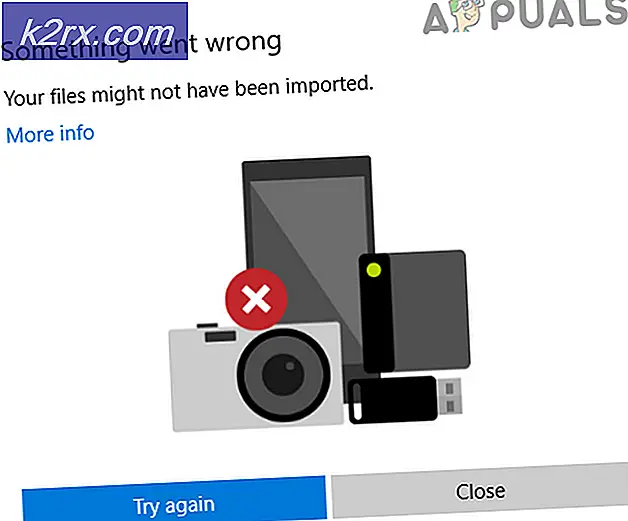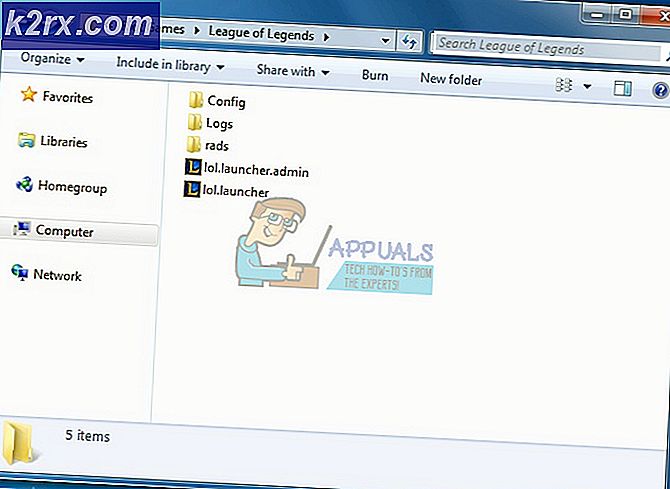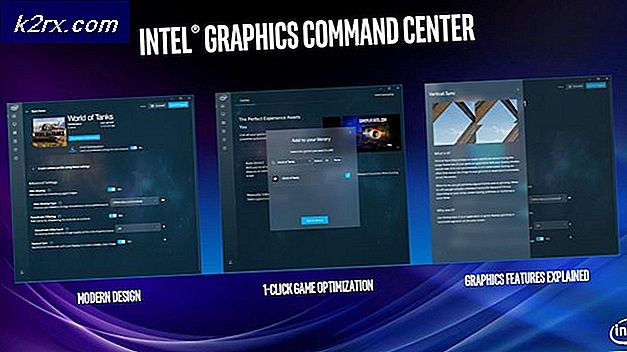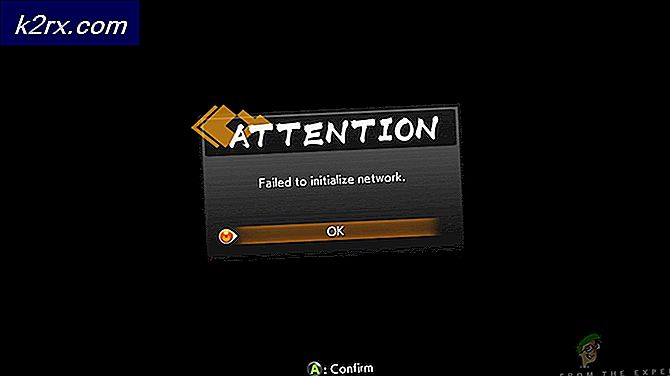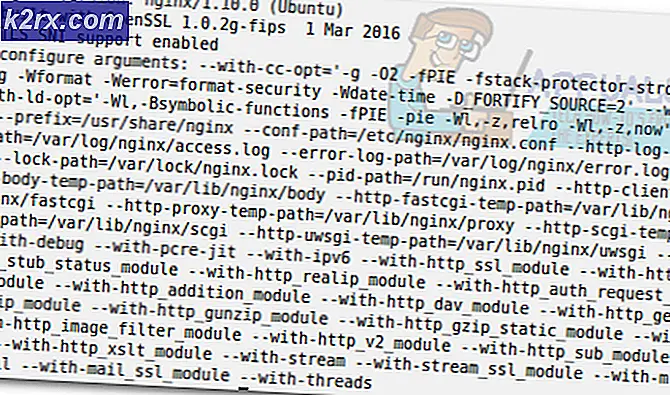Bagaimana Memperbaiki Beberapa Proses Google Chrome yang Berjalan?
Chrome adalah salah satu browser yang paling banyak digunakan dan menyumbang lebih dari setengah dari total lalu lintas internet. Jumlah orang yang menggunakan Chrome jauh lebih besar daripada browser lain dan itu karena kecepatan penelusuran yang cepat dan antarmuka yang mudah digunakan yang disediakan oleh browser. Chrome dapat dipasang di beberapa sistem operasi dan menerima pembaruan kinerja rutin.
Terlepas dari popularitas peramban yang meluas, ada banyak masalah dengan Aplikasi Chrome Windows. Ini terkenal karena menggunakan sejumlah besar RAM dan sumber daya di komputer. Pada artikel ini, kita akan membahas “Beberapa Proses” masalah di task manager. Chrome membuka proses baru untuk setiap tugas, tab, dan ekstensinya.
Apa Penyebab Masalah "Beberapa Proses" di Chrome?
Setelah menerima banyak laporan dari banyak pengguna, kami memutuskan untuk menyelidiki masalah tersebut dan menyusun serangkaian solusi untuk memperbaikinya sepenuhnya. Selain itu, kami melihat alasan pemicunya dan mencantumkannya sebagai berikut.
Sekarang setelah Anda memiliki pemahaman dasar tentang sifat masalah, kami akan beralih ke solusi. Pastikan untuk menerapkan ini dalam urutan tertentu di mana mereka disediakan untuk menghindari konflik.
Solusi 1: Mengubah Konfigurasi
Karena Chrome dikonfigurasi untuk menjalankan proses yang berbeda untuk setiap tab, Chrome akan terus melakukannya kecuali pengguna mengubah konfigurasi ini. Opsi untuk mengubah konfigurasi ini belum disertakan dalam pengaturan dan ini perlu diubah dengan menambahkan baris perintah ke pintasan Chrome. Untuk itu:
- Klik kanan pada “Chrome.exe” pintasan di desktop dan pilih “Properti“.
catatan:Jika Anda tidak memiliki pintasan, buat pintasan.
- Klik pada "Jalan pintas” di bagian atas dan pilih “Target" pilihan.
- Menambahkan baris perintah berikut di akhir lokasi target yang terdaftar.
--proses-per-situs
- Setelah menambahkan baris perintah, entri lengkap di target panel akan terlihat seperti berikut.
"C:\Program Files (x86)\Google\Chrome\Application\chrome.exe" --proses-per-situs
- Klik "Menerapkan” lalu pilih “Menyimpan“.
- Sekarang Chrome harus menjalankan satu proses untuk semua tab.
Solusi 2: Menghilangkan Proses
Selanjutnya, Anda dapat menghilangkan proses ekstra untuk menghemat sumber daya, ini dapat dilakukan dengan menggunakan pengelola tugas bawaan yang disertakan dengan browser. Untuk itu:
- Buka Chrome dan meluncurkan tab baru.
- Tekan "Bergeser” + “ESC” untuk membuka pengelola tugas.
- Klik pada proses apa pun yang tidak berguna bagi Anda dan pilih "Akhir Proses" pilihan.
- Ingatlah bahwa ini juga akan menutup tab yang terkait dengan proses.